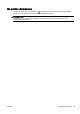Operation Manual
De printer bijwerken
HP werkt er altijd aan om de prestaties van zijn printers te verbeteren en u de laatste functies te
bieden.
OPMERKING: Normaal controleert de printer automatisch op updates wanneer hij is verbonden met
het netwerk en webservices zijn ingeschakeld.
De printer bijwerken met het bedieningspaneel van de printer
1.
Raak op het bedieningspaneel van de printer
(HP ePrint) aan, raak OK aan, raak Instellingen
aan en raak vervolgens Printerupdateaan.
2. Raak Productupdate zoeken aan en volg de instructies op het scherm.
De printer automatisch laten zoeken naar updates
OPMERKING: De standaardinstelling van Automatische updates is Aan.
1.
Raak op het bedieningspaneel van de printer
(HP ePrint) aan, raak OK aan, raak Instellingen
aan en raak vervolgens Printerupdateaan.
2. Raak Automatisch bijwerken aan en raak vervolgens Aan aan.
De printer bijwerken met de embedded web server (EWS)
1. Open EWS.
Zie
Geïntegreerde webserver op pagina 118 voor meer informatie.
2. Klik op de tab Webservices.
3. Klik in het gedeelte Instellingen webservices op Productupdate en op Nu controleren, en volg de
instructies op het scherm.
4. Als de optie Productupdate niet beschikbaar is, volg dan deze instructies:
a. In het gedeelte Instellingen webservices klikt u op Installatie, dan op Doorgaan en volgt u
de instructies op het scherm.
b. Wanneer u dit wordt gevraagd, kiest u ervoor om de printer te laten controleren op updates
en deze te installeren.
OPMERKING: Als er een printerupdate beschikbaar is, zal de printer de update downloaden
en installeren en vervolgens opnieuw opstarten.
OPMERKING: Als er u wordt gevraagd naar proxy-instellingen en als uw netwerk proxy-
instellingen gebruikt, volgt u de instructies op het scherm om een proxyserver in te stellen. Als u
niet beschikt over de details, neem dan contact op met uw netwerkbeheerder of de persoon die
het netwerk heeft ingesteld.
NLWW De printer bijwerken 37